Jak používat weby připnuté IE na hlavním panelu bez deaktivace doplňků
Internet Explorer 9 zavedl šikovnou funkci pro připnutí webu přetažením z adresního řádku na hlavní panel. Je přítomen také v IE10 a IE11. Zatímco Rychlý oběd také umožňovalo vytváření zástupců na webové stránky, připínání umožňovalo uživatelům používat pro zástupce webu velkou ikonu. Problém s připnutými weby je však v tom, že všechny doplňky IE jsou zakázány, když otevřete připnutý web. Pokud je to pro vás výhoda, budete rádi, když to zjistíte je způsob, jak připnout webové stránky na hlavní panel bez deaktivace doplňků.
reklama
Když normálně připnete web na hlavní panel přetažením, vytvoří se speciální druh zástupce (*.website). Je to tato zkratka, která říká IE, aby zakázal doplňky.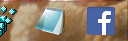
Trik, jak se ujistit, že doplňky nebudou deaktivovány, když připnete webovou stránku na hlavní panel, je vytvořit běžnou zkratku .URL a poté použít Winaero's Pinner na hlavním panelu nebo Připnout na 8 aplikace a připněte jej na hlavní panel.
- Vytvořte zástupce .URL kdekoli chcete. Otevřete Průzkumníka souborů současným stisknutím kláves Win+E na klávesnici.
- Přejděte do složky Plocha nebo C:\Users\
\Složka Oblíbené. - Klikněte pravým tlačítkem do prázdné oblasti této složky a zvolte Nový -> Zástupce.
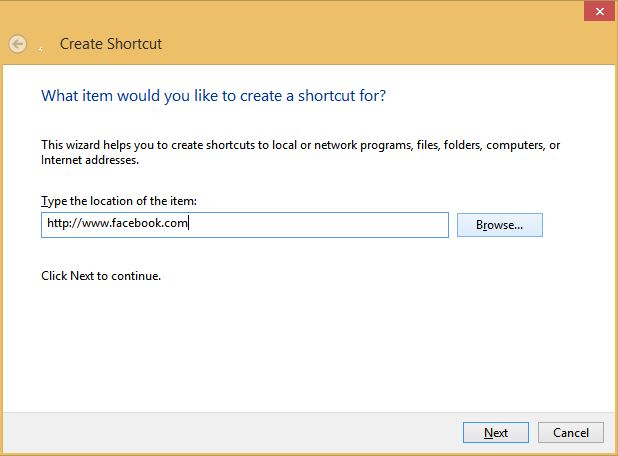
- V průvodci Novým zástupcem zadejte adresu webu (URL) webu, který chcete připnout. Dokončením průvodce vytvořte zástupce.
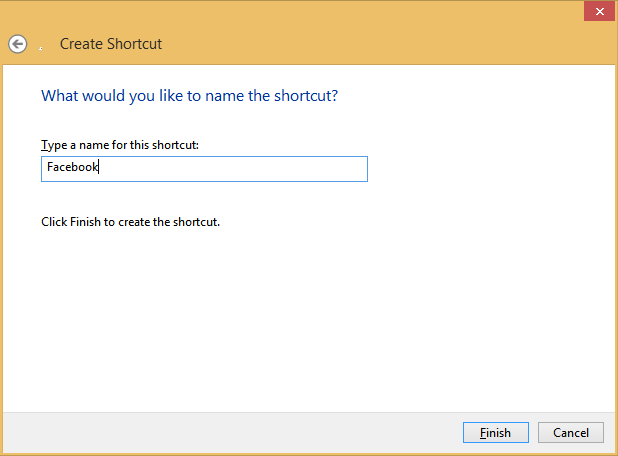
- Nyní by si měli uživatelé Windows 7 stáhnout Pinner na hlavním panelu.
Uživatelé Windows 8 si mohou stáhnout Připnout na 8. - Spusťte Pinner hlavního panelu nebo Připnout na 8 a vyberte možnost Připnout soubor.
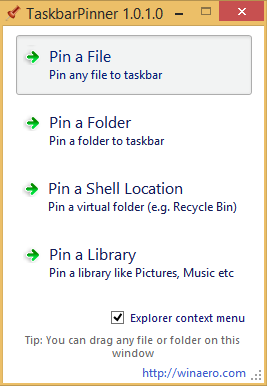
- V dialogovém okně Otevřít, které se objeví, vyberte zkratku, kterou jste vytvořili v kroku 4, kterou chcete připnout.

A je to! Nyní bude zástupce webu připnut na hlavní panel. Můžete také Shift+kliknout pravým tlačítkem na připnutý web, otevřít jeho vlastnosti a změnit jeho ikonu na cokoliv, co chcete pomocí pokynů v tomto článku.
Zástupce, který jste připnuli na hlavní panel, se otevře ve vašem výchozím prohlížeči, takže tento trik můžete použít nejen pro IE, abyste si mohli užít připnuté webové stránky. Pokud je IE vaším výchozím prohlížečem, po kliknutí na tuto zkratku uvidíte, že doplňky jsou plně funkční, když se IE otevře.
Další výhodou je, že pokud již máte otevřené okno prohlížeče, může se váš připnutý web otevřít na nové kartě ve stejném okně v závislosti na nastavení procházení na kartách, namísto otevírání připnutého webu v novém okno.


